Enostaven in hiter vodnik za root dostop do Androida

Po rootanju telefona Android imate poln dostop do sistema in lahko zaženete številne vrste aplikacij, ki zahtevajo root dostop.
Zoom je ena izmed najbolj priljubljenih aplikacij za videokonference. Ko vam je bilo povedano, da bo sestanek potekal prek videokonference, je to običajno storil Zoom. Vsa ta priljubljenost ni ostala neopažena in tisti, ki želijo povzročiti samo kaos, so bili odgovorni za stvari, kot je ZoomBombing.
Če tega ne bi trpeli, bi se morda morali soočiti z ljudmi, ki se jim zdi smešno, da vas motijo, medtem ko nekaj predstavljate skupini. Opozoriš jih, tudi nekajkrat, pa nočejo poslušati in še naprej povzročajo težave. V tem primeru vam ne preostane drugega, kot da to osebo vržete s sestanka ali ji daste nekaj časa za razmišljanje in jo postavite v čakalnico.
Če se nekdo na vašem sestanku Zoom preprosto ne obnaša, ga lahko postavite v čakalnico. To lahko storite tako, da tapnete ikono Udeleženci (tisto, ki želi skupaj profilirati cion).
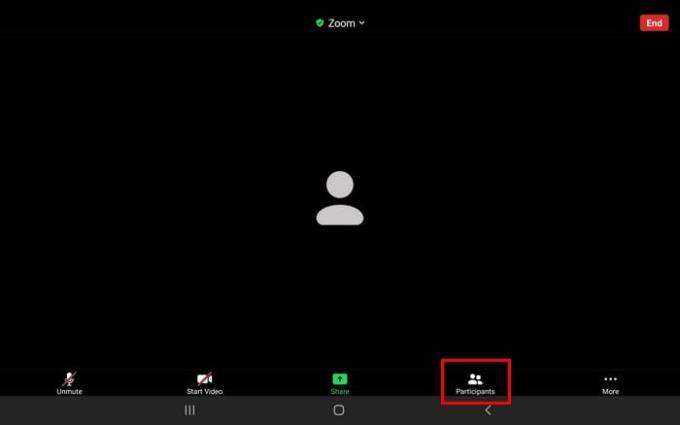
Ko vidite seznam vseh, ki smo na sestanku, tapnite osebo, ki jo želite izgnati. Videli boste vrsto možnosti, a da se jih znebite, se dotaknite tiste, ki piše Postavi v čakalnico . Če pa tej osebi ne želite dati druge priložnosti in jo želite izgnati, tapnite možnost Odstrani v celoti.
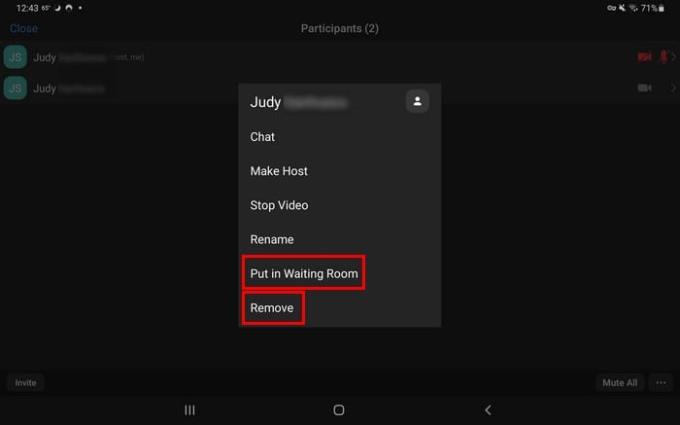
Če menite, da ste pripravljeni, da se ponovno pridružite sestanku, jih priznajte tako, kot ste to storili najprej, pojdite na Udeleženci in tapnite gumb za sprejem.
Za uporabnike iPadOS 14.1 je tako enostavno odstraniti nekoga s sestanka Zoom ali ga postaviti v čakalnico. Dotaknite se udeležencev v zgornjem desnem kotu in izberite ime osebe, ki jo želite odstraniti ali postaviti v čakalnico
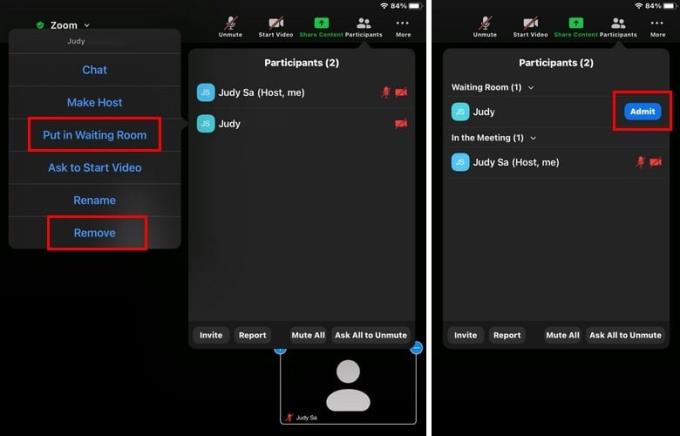
Upoštevajte, da če nekoga odstranite iz sestanka Zom, se ta privzeto ne bo mogel znova pridružiti z istim e-poštnim naslovom. Če želite uporabnikom, ki ste jih odstranili, omogočiti, da se ponovno pridružijo, se morate prijaviti v svoj račun Zoom na namizju in ne prek aplikacije.
Ko ste v programu, pojdite v Nastavitve > Sestanek > Osnovno v srečanju > Omogoči Dovoli odstranjenim udeležencem, da se ponovno pridružijo.
Zadnja stvar, ki bi jo morda želeli narediti, je, da nekoga vržete s sestanka Zoom. Toda včasih so uporabniki, ki to zahtevajo. Kot lahko vidite, je enako enostavno, ne glede na to, ali uporabljate Android ali iPad.
Po rootanju telefona Android imate poln dostop do sistema in lahko zaženete številne vrste aplikacij, ki zahtevajo root dostop.
Gumbi na vašem telefonu Android niso namenjeni le prilagajanju glasnosti ali prebujanju zaslona. Z nekaj preprostimi nastavitvami lahko postanejo bližnjice za hitro fotografiranje, preskakovanje skladb, zagon aplikacij ali celo aktiviranje funkcij za nujne primere.
Če ste prenosnik pozabili v službi in morate šefu poslati nujno poročilo, kaj storiti? Uporabite pametni telefon. Še bolj sofisticirano pa je, da telefon spremenite v računalnik za lažje opravljanje več nalog hkrati.
Android 16 ima pripomočke za zaklenjen zaslon, s katerimi lahko po želji spremenite zaklenjen zaslon, zaradi česar je zaklenjen zaslon veliko bolj uporaben.
Način slike v sliki v sistemu Android vam bo pomagal skrčiti videoposnetek in si ga ogledati v načinu slike v sliki, pri čemer boste videoposnetek gledali v drugem vmesniku, da boste lahko počeli druge stvari.
Urejanje videoposnetkov v sistemu Android bo postalo enostavno zahvaljujoč najboljšim aplikacijam in programski opremi za urejanje videoposnetkov, ki jih navajamo v tem članku. Poskrbite, da boste imeli čudovite, čarobne in elegantne fotografije, ki jih boste lahko delili s prijatelji na Facebooku ali Instagramu.
Android Debug Bridge (ADB) je zmogljivo in vsestransko orodje, ki vam omogoča številne stvari, kot so iskanje dnevnikov, namestitev in odstranitev aplikacij, prenos datotek, root in flash ROM-e po meri ter ustvarjanje varnostnih kopij naprav.
Z aplikacijami s samodejnim klikom. Med igranjem iger, uporabo aplikacij ali opravil, ki so na voljo v napravi, vam ne bo treba storiti veliko.
Čeprav ni čarobne rešitve, lahko majhne spremembe v načinu polnjenja, uporabe in shranjevanja naprave močno vplivajo na upočasnitev obrabe baterije.
Telefon, ki ga mnogi trenutno obožujejo, je OnePlus 13, saj poleg vrhunske strojne opreme premore tudi funkcijo, ki obstaja že desetletja: infrardeči senzor (IR Blaster).







